И така, работите грубо. Разбира се, грубите работници имат 1000 прозорци и раздели на Chrome отворени през цялото време. Определено нямате търпение да изведете всеки прозорец на Chrome и да ги затворите всички, един по един. Бихте помислили поне 100 пъти как можете лесно да затворите всички отворени прозорци и раздели на Chrome наведнъж, само с едно щракване! Е, защо трябва да се тревожиш, когато сме тук?
В тази статия ние обясняваме чрез 2 различни метода, един метод без маниак и един geeky метод, как можете лесно да затворите всичките си отворени прозорци на Chrome наведнъж! Надявам се, че ти харесва!
Метод 1: През всеки отворен прозорец на Google Chrome
Този метод е доста прост и включва само една стъпка.
Така че имате много отворени прозорци и раздели на Google Chrome. Просто изберете един от отворените прозорци на Chrome и след това щракнете върху 3 вертикални точки икона за настройки в горен десен ъгъл на прозореца. От менюто, което се разширява, щракнете върху Излезте опция.
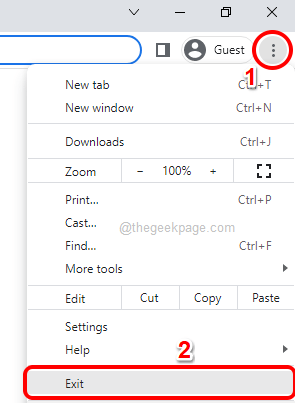
Това е. Всички прозорци на Google Chrome, които са отворени на вашата машина, вече трябва да бъдат затворени.
Метод 2: Използване на пакетни скриптове
Бих казал, че този метод е малко маниакален, тъй като използва малко пакетни скриптове. Но повярвайте ми, този метод си заслужава, дори не е нужно да извеждате прозореца на Chrome, за да го затворите. Просто трябва да изпълните пакетния скриптов файл.
РЕКЛАМА
Етап 1: Натиснете клавишите ПЕЧЕЛИ + D заедно да отидем работен плот мигновено.
Сега, Кликнете с десния бутон на който и да е празно пространство на работен плот, кликнете върху Нов и след това нататък Текстов документ за да създадете нов текстов документ.

Стъпка 2: Както следва, кликнете два пъти върху новосъздадения текстов документ, за да го редактирате.
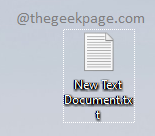
Стъпка 3: Когато текстовият документ се отвори, копиране и поставяне следната команда.
taskkill /F /IM chrome.exe /T > nul
След като командата е копирана, натиснете клавишите CTRL + S заедно да спаси вашите промени. След като промените бъдат запазени, можете близо това файл.
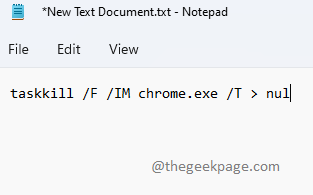
Обяснение на командата:
taskkill – Убива процеса.
/Ф – Принудително прекратява текущия процес.
/IM – Съкращение от име на изображение. /IM е последвано от името на изображението на процеса. В такъв случай, chrome.exe е името на изображението.
/Т – Прекратява всички деца на процеса.
нула – Потиска грешките или съобщенията.
Стъпка 4: Сега, върнете се към работен плот и щракнете на текстов документ за да го изберете. След като изберете файла, натиснете F2 ключ, за да го преименувате.
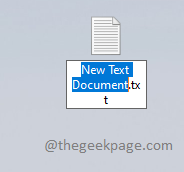
Стъпка 5: Можете да дадете всяко име по ваш избор за файла. Но се уверете, че след „.“ е разширение на файла трябва да бъде прилеп.
След като наименувате файла, просто щракнете някъде другаде.
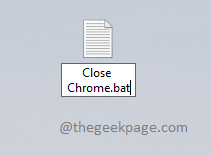
Стъпка 6: Сега ще имате Преименувайте диалогов прозорец за потвърждение пред вас, за който трябва да кликнете върху да бутон.
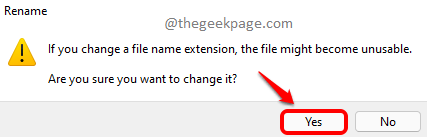
Стъпка 7: Това е. Вашият пакетен скрипт вече е създаден успешно. просто кликнете два пъти по този партиден файл за да затворите незабавно всички отворени прозорци и раздели на Chrome.
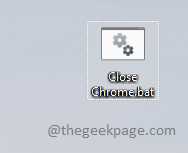
Това е. Надявам се статията да ви е била полезна.
Етап 1 - Изтеглете Restoro PC Repair Tool от тук
Стъпка 2 - Щракнете върху Стартиране на сканиране, за да намерите и коригирате автоматично всеки проблем с компютър.


